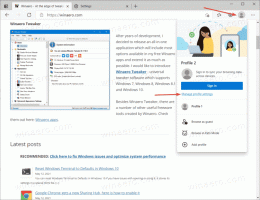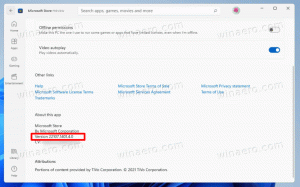Kaip įjungti „Cortana“ užrakinimo ekrane
Tai gera žinia Windows 10 vartotojams. Jei esate „Fast Ring“ naudotojas ir įdiegėte neseniai išleista 14316 Windows versija, galite įjungti ir naudoti „Cortana“ užrakinimo ekrane sistemoje „Windows 10“. Štai kaip.
Anksčiau „Build 2016“ metu „Microsoft“ paskelbė, kad „Cortana“ galės dirbti su „Windows 10 Anniversary Update“ užrakinimo ekranu. „Windows 10“ versijoje 14316, kuri vakar buvo išleista „Fast Ring Insiders“, ši funkcija įdiegta anksti. Jei norite tai išbandyti, turite įdiegti tą versiją ir pritaikyti toliau nurodytus registro pakeitimus.

Kaip įjungti „Cortana“ užrakinimo ekrane
- Atviras Registro redaktorius.
- Eikite į šį registro raktą:
HKEY_CURRENT_USER\SOFTWARE\Microsoft\Speech_OneCore\Preferences
Patarimas: žr Kaip vienu paspaudimu pereiti prie norimo registro rakto.
- Čia sukurkite naują 32 bitų DWORD reikšmę VoiceActivationEnableAboveLockscreen ir nustatykite jo vertės duomenis į 1.
- Iš naujo paleiskite „Windows 10“..
Dabartiniame diegime yra keletas nesklandumų „Cortana“ užrakinimo ekranas:
- „Ei, Cortana“ aktyvinimas neveikia 100% laiko
- „Cortana“ kortelės vartotojo sąsaja netinkamai keičiasi ir apskritai jos animacijos vėluoja.
Šiame vaizdo įraše rodoma, kaip veikia „Cortana“ užrakinimo ekrane:
Ką manote apie šią naują funkciją? Ar jums tai patinka, ar nematote „Cortana“ naudos užrakinimo ekrane?
Kreditai: @tfwboredom, žiniasklaida: @mehedih_.